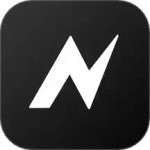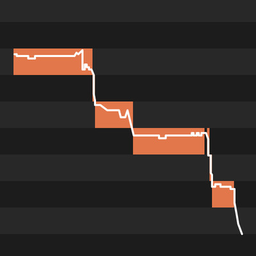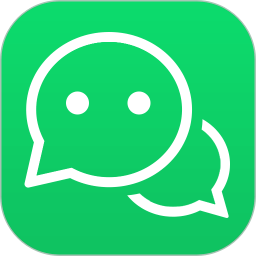uc浏览器如何屏蔽广告-uc浏览器屏蔽广告的方法
时间:2024-07-13 08:11
来源:青茶软件园
uc浏览器非常的好用,软件中有全面、精准的头条资讯,以及实时搜索热榜,但也会有广告弹出,那么想要屏蔽广告怎么操作呢?在这里来看一下屏蔽广告的方法吧。

uc浏览器如何屏蔽广告
1、首先打开uc浏览器软件,进入到首页中后可以切换到不同的页面中,我们在这里需要点击的是右下角的【我的】;

2、然后在我的页面中可以查看我的小说、直播、游戏等信息,我们需要点击的是右上角的【设置图标】;

3、接着来到设置的页面中可以看到有很多的功能可以使用,在这里我们找到【隐私设置】点击;

4、之后进入到隐私设置的页面中可以看到UC阅读兴趣管理、个性化广告推荐管理、互动广告管理等功能,点击【个性化广告推荐管理】;

5、最后点击过后来到个性化广告推荐管理的页面中我们点击关闭【个性化广告推荐管理】后面的按钮即可;